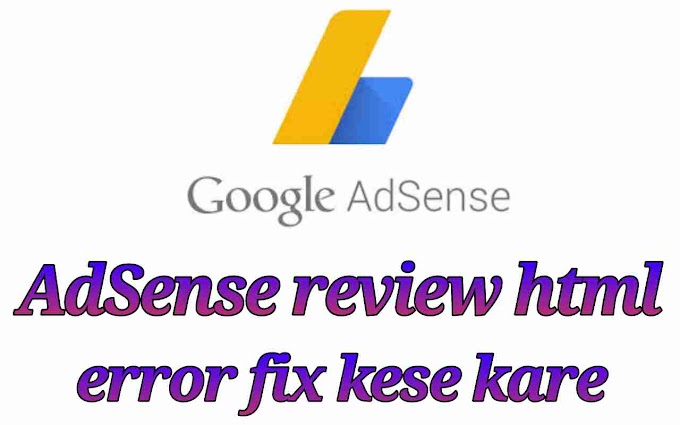Compute में Zip File कैसे बनाएं/ How To Create Zip File
हेलो दोस्तो आज इस post में "computer" में "zip" फाइल कैसे बनाते हैं इसके बारे में फुल डीटेल्स में बता रहा हूं तो आप बने रहें इस post में और जाने अपने computer या लैपटॉप से "zip" फाइल कैसे बनाते हैं.आप अपने मोबाइल या computer में इंटरनेट से कुछ ना कुछ तो डाउनलोड करते ही होंगे और शायद ऐसा भी हो सकता है कि आप फाइल को share भी करते होंगे और यदि आपको 100 फोटोज share करनी हो या किसी को send करनी है तो आपको 100 फोटो 100 बार upload करना होगा पर यदि मैं कहूं कि आप उन 100 फोटोज को एक ही बार में upload कर सकते हैं वह भी एक ही फाइल में.
मान लीजिए मेरे पास किसी बॉलीवुड स्टार की 100 फोटो है और मैं चाहता हूं कि मैं उन सभी 100 फोटोज को एक फाइल में convert कर दूं और एक ही फाइल को अपनी वेबसाइट में upload कर दूं जिससे मुझे और 99 फाइल को upload ना करना पड़े और जो भी मेरी उस फाइल को डाउनलोड करें वह भी सिर्फ एक ही फाइल डाउनलोड करें और उसे उसी फाइल में 100 फोटोज मिल जाए यदि मुझे ऐसा करना है तो मुझे zip फाइल का यूज करना होगा .
zip फाइल एक ऐसी फाइल होती है जिसमें हम मल्टीपल फाइल को एक साथ एक ही फाइल में convert कर सकते हैं और आसानी से share कर सकते हैं zip फाइल का यूज़ ज्यादातर computer और इंटरनेट में फाइल shareिंग के लिए किया जाता है zip फाइल हमारे डाटा को वायरस से भी सेफ रखती है इसलिए zip फाइल का यूज online ज्यादा किया जाता है.
Mobile me zip file kaise banaye
किसी भी फाइल को या फिर किसी भी फोल्डर को zip फाइल में convert किया जा सकता है, zip फाइल्स का यूज फाइल को वायरस से सेफ रखने के लिए मल्टीपल फाइल को एक फाइल में convert करने के लिए फाइल का साइज कम करने के लिए किया जाता है zip फाइल में कंप्रेस की गई फाइल्स को देखने या उन्हें use करने के लिए पहले zip फाइल को unzip करना पड़ता है zip फाइल को unzip किए बिना हम जी फाइल के अंदर क्या है उसे देख नहीं सकते इसीलिए zip फाइल को देखने के लिए सबसे पहले उसे unzip करना important होता है, zip फाइल को और ज्यादा सिक्योर बनाने के लिए हम zip फाइल में पासवर्ड सेट कर सकते हैं जब तक हमारा सेट किया हुआ का पासवर्ड उस zip फाइल में ना डाला जाए उसे कोई unzip नहीं कर पाएगा.
उम्मीद करता हूं अब आप भी फाइल के बारे में जान चुके होंगे और आप भी अपने computer में zip फाइल बनाना जरूर चाहेंगे तो चलिए दोस्तो शुरू करते हैं और जानते हैं कि कैसे हम अपने computer और लैपटॉप में zip फाइल बना सकते हैं.
Zip file कैसे बनाएं –
अपने computer में zip फाइल बनाने के लिए आगे बताए गए सभी steps को ठीक से follow करें उसके बाद आप भी zip फाइल जरूर बना पाएंगे तो चलिए दोस्तों शुरू करते हैं.1. सबसे पहले आप अपने computer के कीबोर्ड में window + R बटन प्रेस करें.
2. अब आप की स्क्रीन में Run window ओपन हो जाएगी.
3. अब आपको Run window के टाइप बॉक्स में winrar टाइप करना है और एंटर बटन दबाना है.
4. यदि आपके computer में winrar एप्लीकेशन इंस्टाल है तो winrar ऐप ओपन हो जाएगा और यदि नहीं है तो ओपन नहीं होगा.
5. यदि आपके computer में winrar एप्लीकेशन इंस्टॉल है तो आप आगे के स्टेप्स को continue करें और यदि आपके computer में winrar ऐप नहीं है तो आप सबसे पहले अपने computer में winrar एप्लीकेशन को इंस्टाल करें और उसके बाद आगे के स्टेप्स को continue करें.
7. अब आपके computer की जिस भी ड्राइव में फाइल सेव है या आप जिस फाइल को zip फाइल बनाना चाहते हैं वह फाइल जिस ड्राइव में सेव है उस ड्राइव को ओपन करें.
8. ड्राइव ओपन हो जाने के बाद अब आप उस फाइल या फोल्डर को सेंड करें जिसे आप zip फाइल बनाना चाहते हैं.
VPN kya hai or VPN use kaise kare
9. फाइल मिल जाने के बाद माउस cursor को फाइल के ऊपर ले जाएं और राइट क्लिक करें.
10. फाइल में राइट क्लिक करने के बाद आपको बहुत सारे ऑप्शन दिखाई देंगे आप Add to archive… पर क्लिक करें.
11. अब आपके computer स्क्रीन में एक window दिखाई देगी आपको उस window की सेटिंग ठीक से करनी है आप window में सैटिंग्स image देखकर भी कर सकते हैं.
12. यहां पर सबसे पहले आपको फाइल Rename करने का ऑप्शन दिखाई देगा यदि आप फाइल का नाम change करना चाहते हैं तो यहां से कर सकते हैं और नहीं करना चाहते हैं तो जो है वही रहने दे.
13. अब archive format में आपको फाइल का format choose करना है आप zip या Rar फॉर्मेट में से कोई भी एक choose करें
14. Archiving ऑप्शन में आपको delete file after archiving को सिलेक्ट करना है.
15. Dictionary size सेक्शन में आपको जो भी size ठीक लगे आप उसको सेट कर दीजिए.
gallery vault app top 3 features secure your personal data
16.यदि आप अपनी zip फाइल को एक पासवर्ड देना चाहते हैं तो set password…. पर क्लिक करें और अपनी zip फाइल में एक पासवर्ड सेट करें यदि नहीं करना चाहते तो ऐसे ही रहने दें.
17. अब आप बाकी सारे ऑप्शन को जैसे हैं वैसे ही रहने दें और यदि आप चाहते हैं कि आप उनको भी यूज करें तो आप अपने अनुसार यूज कर सकते हैं.
18. सभी ऑप्शन को ठीक से सेट करने के बाद अब आप OK पर क्लिक करें.
19. OK पर क्लिक करने के बाद फाइल या फोल्डर zip फाइल में convert हो जाएगा.
20. अब आपकी zip फाइल successfully क्रिएट हो गई है.
21. इसी टाइप से आप और भी दूसरी फाइल या फोल्डर को zip फाइल में convert कर सकते हैं.
इस तरह से हम किसी भी फाइल या फोल्डर को zip फाइल में convert कर सकते हैं और आसानी से ऑनलाइन share कर सकते हैं और उन सभी फाइल को वायरस से विशेष रख सकते हैं उम्मीद है आपको इस post से जरूर कुछ ना कुछ नया सीखने को मिला होगा यदि आपको यह post अच्छी लगी तो अपने दोस्तों के साथ whatsapp और facebook में share जरूर करें.
दोस्तों कैसी लगी यह post बताना जरूर यदि आपको कोई problem आए तो आप comments करना मैं आपकी help जरूर करूंगा अगली post में फिर से मिलेंगे तब तक के लिए bye….